
自分でアニメ作りたい
「自分でアニメ動画を作れたら、いろんな可能性が広がるだろうな」
そんなことを考えている人がいたら、このページを読んでみてください。
Vyondは、かんたんで、多彩なアニメ表現ができます。より安価で開発が古いVideo Scribeというアプリもありますが、VyondはVideoScribe風の表現もできますので、表現の幅がより広いです。
アニメーションのメリットは、インパクトがあり、「わかりやすく、おもしろく伝えたいことを伝えられる」ことにあります。またリアルな映像で動画を作る場合は、必要なカットを撮るために現場にでかけたり、小道具を揃える必要もあるので、時間とコストがかかります。アニメだったら、「絵」なので、その絵を挿入するだけで済みます。ただ、これまでアニメーション作りは手間のかかる作業だったので、外注しても数分の動画のために何十万円もかかったわけですが、Vyondのようなアプリを使えば、かんたんにできるので、わざわざ外部のクリエイターさんに依頼せずとも、自分で出来てしまうわけです。メリットは大きい手法ですよね。
VyondみたいなアプリはこれからYoutubeでは当たり前になってくると思います。機材買い込んで動画を撮影する労力をアニメ作りの労力に振り向ければいいだけですから。顔出しできるYoutuberではなく、本業があって顔出しできないけど、Youtubeで発信していきたいコンテンツがある方には、ぴったりです。
Vyondってなに?
一言でいうと、すごくかんたんに、アニメを作ることができるアプリケーション、ですね。アプリをダウンロードするのではなく、クラウドでの利用になります。クラウド型なので、新しいキャラクターとかが追加されても、使用者側でアップデートをしなくてよいし、なにかと便利です。買い切りではなく、サブスクリプション=定期購読制で、しかも価格がそれなりにすることがネックです。
本家サイトの「ショーケース」を見ると、ビヨンドでどんな映像表現ができるかがわかると思います。
www.vyond.com
日本国内では、「AnimeDemo」というサイトで、販売しています。サイトの運営会社は、神奈川県茅ヶ崎市の株式会社ウェブデモさんです。この会社がビヨンドの元会社GoAnimate.incから日本での販売を委託されている正規代理店になっています。英語圏のIT系の商材(一般的な知名度はそんなにないケースでは特に)を日本で広げたい場合は、代理店方式が多いですね。
購入できるのは、1年間の使用権で、税込みで165000円かかります。代理店経由で契約する場合、年間プラン以外はありません。ただし契約期間中は、操作方法や活用方法などを日本語でサポートしてくれるとのことです。
ただ、個人的には価格面もそうですが、月単位のプランがないのがちょっときついです。私のように関心はあるけど年間使い続けることができるかわからないような個人だと、マンスリープランが欲しいです。
主な料金プランは3種類
そこで、英語に抵抗がない方は、直接GoAnimate.incのサイトに行きましょう。本家のサイトでは、選べるプランが年間とマンスリーで選べます。こんな感じです。

本家の価格プラン
本家にはエッセンシャル(Essential)、プレミアム(Premium)、プロフェッショナル(Professional)、エンタープライズ(Enterprise)の4種類の価格プランがあり、それぞれに月単位か年単位で契約できます。エンタープライズは大規模なプロジェクト用のようなのでおいておき、最初の3つを比較します。
- エッセンシャル・・・「予算の少ない方向けの基本プラン」。ポイントとしては、動画に「Vyond」のロゴが入ります。画質は720ピクセルなので、問題はないけど、高精細ではないという感じですね。出力形式はMP4形式のみなので、Youtubeにアップする場合は問題ないですが、ブログに写真をアップするようにGIFを貼り付けて、おしゃれな効果を狙うなんてことはできません。逆にいうと、「ロゴが入ってもいいや」と割り切るなら、このプランでもアリかもしれません。ちなみに価格は年間299ドル(≒30000円)、月払いだと49ドル(≒5000円)です。
- プレミアム・・・「小規模ビジネス向け」。このプランになると、画質も1080ピクセルになり、GIF動画も作れます。困ったときのチャットサポート(英語)も受けれます。Vyondのロゴが入ることもありません。そのため、「やっぱりロゴがない方がいい」という人は、このプランがいいかもしれません。ただし、3種類ある「ビジュアルスタイル(visual styles)」のうち、コンテンポラリー(contemporary)は使えません。ビジュアルスタイルというのは、あとで説明しますが、一言で言えば「画風」ですかね。つまり、3種類ある画風のうち、1種類は使えない、ということです。また、日本語のフォントは存在しますが、1種類だけです。ちなみに価格は年間649ドル(≒65000円)、月払いだと89ドル(≒9000円)です。
- プロフェッショナル・・・「中規模ないし大規模ビジネス向け」。コンテンポラリーのビジュアルスタイルが使えるようになるほか、複数人で動画をチームとして制作することができます。日本語のフォントも多数使えるようになります。フォントを外部から持ってくることもできる(15メガ以内のフォント)ので、自由にフォントをいじれます。フォントをいじれるということは、ビヨンドを使った動画制作を受注するときに、発注者の意向に従ったフォントを選べるということになります。「フォントを選べません」という回答しかできなければ、おそらく動画制作の案件を受注できないので、ビヨンドを動画制作請負に使いたい人は、このプラン一択になるでしょう。一方で、「自分でアニメを作ってYoutubeにアップロードしたい、フォントにこだわりはない」という人であれば、プレミアムプランでい良いことになります。日本の代理店さんが販売されているのは、このプロフェッショナルプランです。ちなみに価格は年間999ドル(≒100000円)、月払いだと159ドル(≒16000円)です。
このため、個人的には、無料体験→エッセンシャル→プレミアム→・・・と必要に応じて、月額契約でアップグレードしていくのが、やり方としては賢いと思います。
クーポンがあるのでチェックすべし
クーポンコードを打ち込むだけで、安くなるクーポンサイトがあるので、サブスクリプションを購入するときは使わないと損です。「Vyond Coupon」などで検索してください。
たとえば次のサイトを見ると、10%のクーポンコードは「TAKE10」です。購入時に「Have a coupon code?」という項目があり、そこにこのコードを打ち込むだけで、10%安くなるので、絶対に使うべきです。
http://www.i-funbox.com/coupons/jp/goanimate
画風は三つ
ここで、ビジュアルスタイルを説明します。言葉よりも、絵を見た方が早いです。

三つの「画風」
「Contemporary」(コンテンポラリー。日本語で「現代風」?)は一番左の絵のことです。髪型や身長などを、着せかえ人形のように替えて、キャラクターを設定できます。
「Business Friendly」(ビジネスフレンドリー。日本語で「ビジネス用」?)は真ん中の絵。企業のPR動画とか、最近ではYoutubeのCMなども、このキャラクターで作られていることが多いですね。このタイプでも、着せ替え人形みたいにキャラをデザインできます。三つの中では、一番漫画・アニメ(アメコミ?)っぽい感じを醸し出しています。
「WhiteBoard」(ホワイトボード。日本語ではなんでしょう?)ノートに黒の鉛筆で書いた手書きのスケッチみたいな質感ですね。キャラデザインができるのに加えて、キャラをノートに書き込むように、人の手がキャラを作り上げるのを、見ることができるのも特徴です。これは、VideoScribeの印象的な手法と同じです。初見では特にインパクトを与える手法です。
ひとつの動画に3種類を使い分けることもできるので、いずれも使えた方が、よりレベルの高い動画はできますね。
ただ本家サイトの「ショーケース」に並べられた様々な動画を見るとわかりますが、一つの手法で試せる表現方法は幅広いので、3種類とも使えなければだめだ、ということではなさそうです。むしろ、どれだけ作り手として習熟できるかが、ポイントですね。
無料体験の期間は?
これは、AnimeDemoさんでも、本家でも14日だけです。長いようで、皆さん普段やることもたくさんあるでしょうから、隙間時間で学習するとなると、あっという間に終わってしまいそうです。でも、体験版で作成したデータは、18ヶ月保存されて正規版認証後も引き継げるのはありがたいです。ただ、体験版のIDと同じIDで正規版を認証しないといけないは注意が必要ですね。
無料体験版では、出力はできないので、つくった動画を独立した形で保存はできません。ただ、正規版に移行すれば、出力ができるようになります。
またVyondのロゴが入りますので、この点はエッセンシャルと同じです。
ともかく無料体験を始めて見よう!
習うより慣れろ。手を動かして実際に作成するのが習得の近道。それでは、無料体験を申し込んでみます。
無料体験の始め方をステップごとに説明します。
まずは、Vyondのホームページにいき、「Try It Free」をクリックします。

アカウント作成はGoogleのアカウントなどで代用もできます。わたしは、Googleアカウントで作成しました。電話番号や会社名の記載も求められるので、個人的な目的の場合も、項目を埋めるようにします。

フリートライアル用のアカウントができ、最初の画面が表示されます。
画面上部に「14 days left in your free trial」(無料体験期間は残り14日)と表示されます。
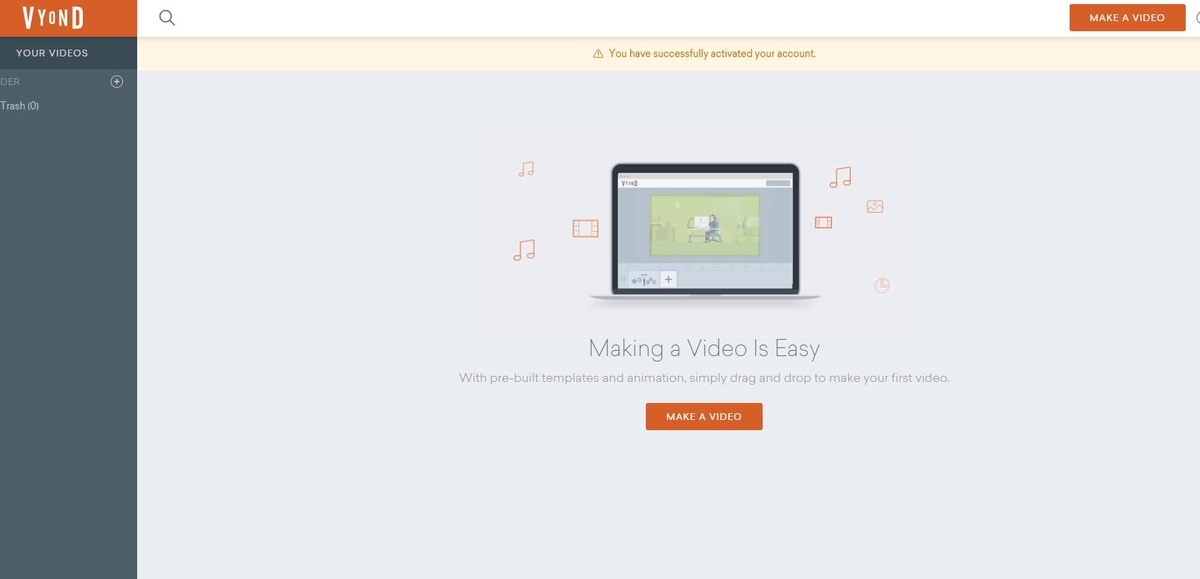
以上で、無料体験版のスタートができました。
次の投稿では、無料体験版を使ったVyondの使用方法の概略を解説します。